 Fiat Tipo: Uconnect™ 5" LIVE - Uconnect™ 5" Nav LIVE
Fiat Tipo: Uconnect™ 5" LIVE - Uconnect™ 5" Nav LIVE
COMANDI SUL FRONTALINO

TABELLA RIASSUNTIVA COMANDI FRONTALINO
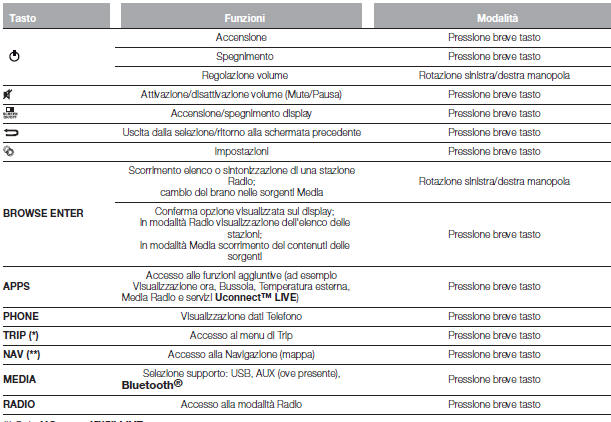
(*) Solo UConnect™5" LIVE
(**) Solo UConnect™5" Nav LIVE
COMANDI AL VOLANTE
Sul volante sono presenti i comandi delle funzioni principali del sistema, che ne permettono un controllo più agevole.
L’attivazione della funzione scelta viene comandata, in alcuni casi, dalla durata della pressione esercitata (pressione breve o prolungata), come riportato nella tabella di pagina seguente.

TABELLA RIASSUNTIVA COMANDI AL VOLANTE

COMANDI POSIZIONATI DIETRO AL VOLANTE
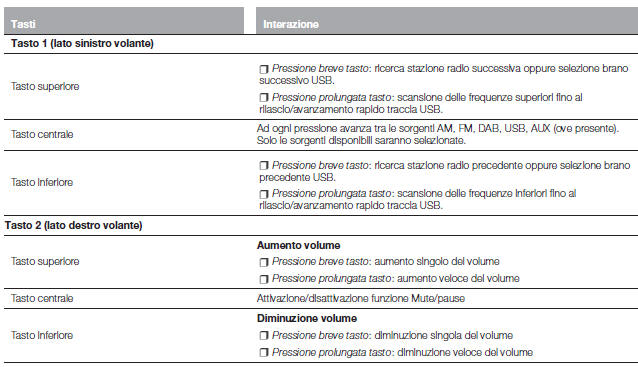
ACCENSIONE / SPEGNIMENTO SISTEMA
Il sistema si accende/spegne premendo il tasto/manopola
 .
.
Ruotare il tasto/manopola in senso orario per aumentare il volume oppure in senso antiorario per diminuirlo. Il comando di regolazione elettronica del volume ruota continuamente (360°) in entrambe le direzioni, senza posizioni di arresto.
MODALITÀ RADIO
Per attivare la modalità Radio premere il tasto RADIO sul frontalino e sul display verranno visualizzate le seguenti informazioni: Nella parte superiore: visualizzazione elenco stazioni radio memorizzate (preset) viene evidenziata la stazione attualmente in ascolto.
Nella parte centrale: visualizzazione nome della stazione radio in ascolto e pulsanti grafici per selezione stazione radio precedente o successiva.
Nella parte inferiore: visualizzazione dei seguenti pulsanti grafici:
- "Sfoglia": lista delle stazioni radio disponibili;
- "AM/FM", "AM/DAB", "FM/DAB": selezione banda di frequenza desiderata (pulsante grafico riconfigurabile a seconda della banda selezionata: AM, FM o DAB); "Sinton." : sintonizzazione manuale della stazione radio (non disponibile per radio DAB);
- "Info": informazioni aggiuntive sulla sorgente in ascolto;
- "Audio": accesso alla videata "Impostazioni Audio".
Menu Audio Per accedere al menu "Audio" premere il
tasto  sul frontalino oppure il pulsante
grafico "Audio" ubicato nella parte inferiore del display.
sul frontalino oppure il pulsante
grafico "Audio" ubicato nella parte inferiore del display.
Tramite il menu "Audio" è possibile effettuare le seguenti regolazioni:
- "Equalizzatore" (per versioni/mercati, dove previsto);
- "Balance/Fader" (regolazione del bilanciamento destra/sinistra e anteriore/posteriore del suono);
- "Volume/Velocità" (controllo automatico del volume in funzione della velocità);
- "Loudness" (per versioni/mercati, dove previsto);
- "Auto-On Radio";
Per uscire dal menu "Audio" premere il pulsante grafico
 /Fatto.
/Fatto.
MODALITÀ MEDIA
Premere il pulsante grafico "Suppor." per selezionare la sorgente audio desiderata tra quelle disponibili: AUX (ove presente), USB e Bluetooth®.
L’utilizzo di applicazioni presenti sui dispositivi portatili potrebbe non essere compatibile con il sistema Uconnect™.
Selezione brano (Sfoglia) Questa funzione consente di sfogliare e selezionare i brani presenti sul dispositivo attivo.
Le possibilità di selezione dipendono dal dispositivo collegato.
Ad esempio, su un dispositivo USB è possibile, mediante il tasto/manopola BROWSE ENTER, sfogliare anche l'elenco degli artisti, dei generi musicali e degli album presenti sul dispositivo stesso, a seconda delle informazioni registrate sui brani stessi.
All'interno di ogni lista il pulsante grafico "ABC" permette di saltare alla lettera desiderata lungo la lista.
NOTA Questo pulsante può risultare disabilitato per alcuni dispositivi Apple®.
NOTA Il pulsante BROWSE ENTER non consente alcuna operazione su un dispositivo AUX (ove presente).
Premere il pulsante BROWSE ENTER per attivare questa funzione sulla sorgente in riproduzione.
Ruotare il tasto/manopola BROWSE ENTER per selezionare la categoria desiderata e successivamente premer il tasto/manopola stesso per confermare la selezione.
Premere il tasto  sul frontalino se si
desidera annullare la funzione.
sul frontalino se si
desidera annullare la funzione.
SUPPORTO Bluetooth®
La modalità viene attivata registrando al sistema un dispositivo Bluetooth® contenente brani musicali.
REGISTRAZIONE DI UN DISPOSITIVO AUDIO Bluetooth®
Per registrare un dispositivo audio Bluetooth® procedere come segue:
- attivare la funzionalità Bluetooth® sul dispositivo;
- premere il tasto MEDIA sul frontalino;
- in caso di sorgente "Media" attiva, premere il pulsante grafico "Suppor.";
- scegliere il supporto Media Bluetooth®;
- premere il pulsante grafico "Agg. Dispos.";
- cercare Uconnect™ sul dispositivo audio Bluetooth® (durante la fase di registrazione sul display appare una videata che indica lo stato di avanzamento dell'operazione);
- quando il dispositivo audio lo richiede inserire il codice PIN visualizzato sul display del sistema o confermare sul dispositivo il PIN visualizzato;
- quando la procedura di registrazione è terminata con successo sul
display appare una videata. Selezionando "Si" alla domanda il
dispositivo audio Bluetooth® verrà registrato come preferito (il
dispositivo avrà la priorità sugli altri che verranno registrati
successivamente). Se si seleziona "No" la priorità viene determinata in
base all'ordine in cui è stato connesso.
L'ultimo dispositivo connesso avrà la priorità più alta;
- la registrazione di un dispositivo audio può avvenire anche premendo il tasto PHONE sul frontalino e selezionando l'opzione "Impost." oppure dal menu "Impostazioni" selezionando l'opzione "Telefono/ Bluetooth".
AVVERTENZA Qualora si perdesse la connessione Bluetooth® tra telefono cellulare e sistema consultare il libretto di istruzioni del telefono cellulare.
SUPPORTO USB
Per attivare la modalità USB inserire un apposito dispositivo USB all'interno della porta USB ubicata sul mobiletto centrale.
Inserendo un dispositivo USB con sistema acceso, questo inizia a riprodurre i brani presenti sul dispositivo se la funzione "Esecuzione automatica" dal menu "Audio" è impostata a ON.
AVVERTENZA Dopo l’utilizzo della presa di ricarica USB si raccomanda di scollegare il dispositivo (smartphone) estraendo sempre prima il cavo dalla presa della vettura e mai dal dispositivo fig. 227. Cavi volanti o estratti in modo non corretto potrebbero compromettere la funzionalità di ricarica e/o lo stato della presa USB.

SUPPORTO AUX (ove presente) Per attivare la modalità AUX inserire un apposito dispositivo all'interno della presa AUX presente su vettura.
Inserendo un dispositivo con presa uscita AUX, il sistema inizia a riprodurre la sorgente AUX collegata qualora la stessa sia già in riproduzione.
Regolare il volume mediante il tasto/manopola
 sul frontalino oppure mediante il comando di
regolazione volume del dispositivo collegato.
sul frontalino oppure mediante il comando di
regolazione volume del dispositivo collegato.
AVVERTENZE
Le funzioni del dispositivo collegato alla presa AUX sono gestite direttamente dal dispositivo stesso: non è quindi possibile effettuare il cambio traccia/cartella/playlist oppure controllare inizio/fine/pausa della riproduzione mediante i comandi presenti sul frontalino oppure i comandi al volante.
Non lasciare collegato il cavo del vostro lettore portatile alla presa AUX dopo la disconnessione, onde evitare possibili fruscii in uscita dagli altoparlanti.
MODALITÀ TELEFONO
ATTIVAZIONE MODALITÀ TELEFONO Per attivare la modalità Telefono premere il tasto PHONE sul frontalino.
NOTA Per l'elenco dei cellulari compatibili e delle funzionalità supportate consultare il sito www.DriveUconnect.eu Mediante i pulsanti grafici visualizzati sul display è possibile:
- comporre il numero telefonico (utilizzando la tastiera grafica presente sul display);
- visualizzare e chiamare i contatti presenti sulla rubrica del telefono cellulare;
- visualizzare e chiamare contatti dai registri delle chiamate recenti;
- abbinare fino a 10 telefoni/dispositivi audio per facilitarne e velocizzarne l'accesso ed il collegamento;
- trasferire le chiamate dal sistema al telefono cellulare e viceversa e disattivare l'audio del microfono dell'impianto per conversazioni private.
L'audio del telefono cellulare viene trasmesso attraverso l'impianto audio della vettura: il sistema disattiva automaticamente l'audio dell'autoradio quando si utilizza la funzione Telefono.
REGISTRAZIONE DEL TELEFONO CELLULARE AVVERTENZA Effettuare questa operazione solo con vettura ferma ed in condizioni di sicurezza; la funzionalità è disattivata con vettura in movimento.
Di seguito viene descritta la procedura di registrazione del telefono cellulare: consultare comunque sempre il libretto di istruzioni del telefono cellulare.
Per registrare il telefono cellulare procedere come segue:
- attivare la funzione Bluetooth® sul telefono cellulare;
- premere il tasto PHONE sul frontalino;
- se non è ancora presente nessun telefono registrato al sistema sul display viene visualizzata un'apposita videata;
- selezionare "Si" per iniziare la procedura di registrazione, quindi cercare il dispositivo Uconnect™ sul telefono cellulare (selezionando invece "No" si visualizza la videata principale del Telefono);
- quando il cellulare lo richiede, inserire con la tastiera del vostro telefono il codice PIN visualizzato sul display del sistema o confermare sul cellulare il PIN visualizzato;
- dalla videata "Telefono" è sempre possibile registrare un telefono cellulare premendo il pulsante grafico "Impost.": premere il pulsante grafico "Agg. Dispos." e procedere come descritto nel punto sopra;
- durante la fase di registrazione sul display appare una videata che indica lo stato di avanzamento dell'operazione;
- quando la procedura di registrazione è terminata con successo sul display appare una videata: selezionando "Si" alla domanda il telefono cellulare verrà registrato come preferito (il telefono cellulare avrà la priorità sugli altri cellulari che verranno registrati successivamente). Qualora non siano associati altri dispositivi, il sistema considererà il primo dispositivo associato come preferito.
NOTA A seguito di aggiornamento software del telefono si consiglia, per un adeguato funzionamento, di rimuovere il telefono dalla lista dei dispositivi associati alla radio, cancellare la precedente associazione del sistema anche dall’elenco dispositivi Bluetooth® sul telefono ed effettuare una nuova registrazione.
EFFETTUARE UNA CHIAMATA Le operazioni di seguito descritte sono accessibili solo se supportate dal telefono cellulare in uso.
Fare riferimento al libretto di istruzioni del telefono cellulare per conoscere tutte le funzioni disponibili.
È possibile effettuare una chiamata nei seguenti modi:
- selezionando l'icona
 (Rubrica
telefono cellulare);
(Rubrica
telefono cellulare); - selezionando la voce "Recenti";
- selezionando l'icona
 ;
; - premendo il pulsante grafico "Ricomponi".
LETTORE MESSAGGI SMS Il sistema permette di leggere i messaggi ricevuti dal telefono cellulare.
Per utilizzare questa funzione il telefono cellulare deve supportare lo scambio di SMS tramite Bluetooth®.
Nel caso in cui la funzionalità non fosse supportata dal telefono, il
relativo pulsante grafico  viene disattivato
(grigiato).
viene disattivato
(grigiato).
Alla ricezione di un messaggio di testo sul display verrà visualizzata una videata che permette la selezione tra le opzioni "Ascolta", "Chiama" oppure "Ignora".
È possibile accedere alla lista dei
messaggi SMS ricevuti dal cellulare premendo il pulsante grafico
 (la lista visualizza un massimo di 60
messaggi ricevuti).
(la lista visualizza un massimo di 60
messaggi ricevuti).
SERVIZI Uconnect™ LIVE
Premendo il tasto APPS si accede alle Applicazioni Uconnect™ LIVE .
La presenza dei servizi dipende dalla configurazione della vettura e dal mercato.
Per utilizzare i servizi Uconnect™ LIVE è necessario scaricare l'App Uconnect™ LIVE da Google Play o dall'Apple Store e registrarsi tramite l'APP.
Primo accesso a bordo vettura Una volta lanciata l'App Uconnect™ LIVE e inserito le proprie credenziali, per accedere ai servizi Uconnect™ LIVE in macchina è necessario effettuare l'accoppiamento Bluetooth® tra il proprio smartphone e la radio come descritto nel capitolo "Registrazione del telefono cellulare".
Effettuato l'accoppiamento, premendo l'icona Uconnect™ LIVE sulla radio si potrà accedere ai servizi connessi.
Prima di poter usufruire dei servizi connessi è necessario che l'utente completi la procedura di attivazione seguendo le indicazioni che compaiono nell'App Uconnect™ LIVE dopo aver effettuato l'accoppiamento Bluetooth®.
Impostazione dei servizi Uconnect™ LIVE gestibili attraverso la
radio Dal menù della radio dedicato ai servizi Uconnect™ LIVE è
possibile accedere alla sezione "Impostazioni" attraverso l'icona
 . In questa sezione l'utente potrà verificare
le opzioni di sistema e modificarle secondo le proprie preferenze.
. In questa sezione l'utente potrà verificare
le opzioni di sistema e modificarle secondo le proprie preferenze.
Aggiornamento dei sistemi In caso fosse disponibile un aggiornamento del sistema Uconnect™ LIVE, durante l'utilizzo dei servizi Uconnect™ LIVE l'utente sarà informato con un messaggio visibile sullo schermo della radio.
Servizi connessi accessibili a bordo vettura Le applicazioni eco:Drive™ e my:Car sono sviluppate per migliorare l'esperienza di guida del cliente e sono quindi fruibili in tutti i mercati dove i servizi Uconnect™ LIVE sono accessibili.
Se la radio ha installato il sistema di navigazione, l'accesso ai servizi Uconnect™ LIVE abilita la fruizione dei servizi "Live".
eco:Drive™ L'applicazione eco:Drive™, consente la visualizzazione in tempo reale del proprio comportamento di guida con l'obiettivo di aiutarlo a raggiungere una guida più efficiente dal punto di vista dei consumi e delle emissioni.
In aggiunta, è anche possibile salvare i dati su una chiavetta USB ed effettuare l'elaborazione dei dati sul proprio computer grazie all'applicazione desktop eco:Drive™ disponibile su www.DriveUconnect.eu.
La valutazione dello stile di guida è legata a quattro indici che monitorano i seguenti parametri: accelerazione, decelerazione, cambio, velocità
Visualizzazione dell'eco:Drive™ Per interagire con la funzione premere il pulsante grafico eco:Drive™.
Sulla radio verrà visualizzata una videata su cui sono riportati 4 indici: Accelerazione, Decelerazione, Velocità e Cambio. Tali indici saranno di colore grigio finché il sistema non avrà dati sufficienti a valutare lo stile di guida.
Dopo aver raccolto dati sufficienti gli indici assumeranno 5 colorazioni in base alla valutazione: verde scuro (ottimo), verde chiaro, giallo, arancione e rosso (pessimo).
In caso di soste prolungate il display visualizzerà la media degli indici ottenuta fino a quel momento (l' "Indice Medio") per poi riprendere a colorare gli indici in tempo reale non appena la vettura ripartirà.
Registrazione e trasferimento dei dati di viaggio I dati di viaggio possono essere salvati nella memoria del sistema e trasferiti mediante una penna USB opportunamente configurata o grazie all' App Uconnect™ LIVE. Questo consente di consultare in un momento successivo la cronologia dei dati raccolti, visualizzando l'analisi complessiva dei dati di viaggio e dello stile di guida adottato.
Maggiori informazioni sono disponibili.
my:Car my:Car permette di avere sempre sotto controllo lo stato di salute del proprio veicolo.
my:Car è in grado di rilevare malfunzionamenti in tempo reale ed informare l'utente sulla scadenza del tagliando manutenzione. Per interagire con l'applicazione premere il pulsante grafico " my:Car".
Sul display verrà visualizzata una videata su cui è riportata la sezione "care:Index" dove sono fornite tutte le informazioni dettagliate sullo stato del veicolo. Premendo il pulsante grafico "Segnalazioni attive" è possibile, se presenti, avere il dettaglio delle anomalie rilevate a bordo vettura che hanno causato l'accensione di una spia.
IMPOSTAZIONI
Premere il tasto  sul frontalino per
visualizzare sul display il menu principale delle "Impostazioni".
sul frontalino per
visualizzare sul display il menu principale delle "Impostazioni".
NOTA La visualizzazione delle voci del menu varia in funzione delle versioni.
Il menu è composto dalle seguenti voci:
- Display;
- Unità di misura;
- Comandi vocali;
- Orologio & Data;
- Sicurezza / Assistenza;
- Luci;
- Porte & BloccoPorte;
- Opz. spegn. veicolo;
- Audio;
- Telefono / Bluetooth;
- Configuraz. SiriusXM (ove presente);
- Configurazione radio;
- Ripristino Impost.
Sicurezza / Assist. (ove presente) Mediante questa funzione è possibile effettuare le seguenti regolazioni:
- "Telecam. Rear View " (ove presente): mediante questa funzione è
possibile effettuare le seguenti regolazioni:
- "Linee guida attive" (ove presente): permette di attivare la visualizzazione, sul display, delle griglie dinamiche che indicano il percorso della vettura.
- "Rit. telec. Rear View" (ove presente): permette di ritardare lo spegnimento delle immagini della telecamera quando viene disinserita la retromarcia. - "Avviso anticollisione" (ove presente): mediante questa funzione è
possibile selezionare la modalità di intervento delsistema Full Brake
Control.
Le opzioni disponibili sono:
- "Off" (spento): il sistema è disabilitato;
- "Solo avviso": il sistema interviene fornendo al guidatore solo una segnalazione acustica (ove presente);
- "Solo frenata attiva": il sistema interviene azionanado la frenatura automatica (ove presente);
- "Allarme + frenata attiva ": il sistema interviene fornendo una segnalazione acustica al guidatore ed azionanado la frenatura automatica. - "Sensibil. sist. anticol." (ove presente): mediante questa funzione è
possibile selezionare la "prontezza" d'intervento del sistema, in base
alla distanza dall'ostacolo.
Le opzioni disponibili sono "Vicino", "Medio", "Lontano".
- "Park Assit" (ove presente): mediante questa funzione è possibile
selezionare il tipo di segnalazione fornito dal sistema Park Assist.
Le opzioni disponibili sono:
- "Solo acustico": il sistema avverte il guidatore della presenza di un ostacolo solo mediante seganalzioni acustiche, tramite gli altoparlanti presenti in vettura.
- "Visivo & acustico": il sistema avverte il guidatore della presenza di un ostacolo mediante seganalzioni acustiche (tramite gli altoparlanti presenti in vettura) e visive, sul display del quadro strumenti. - "Vol. Park Assist ant." (ove presente): mediante questa funzione è possibile selezionare il volume delle segnalazioni acustiche fornite dal sistema Park Assist frontale.
- "Vol. Park Assist post." (ove presente): mediante questa funzione è possibile selezionare il volume delle segnalazioni acustiche fornite dal sistema Park Assist posteriore.
- "Vol. Park Assist" (ove presente): mediante questa funzione è possibile selezionare il volume delle segnalazioni acustiche fornite dal sistema Park Assit.
- "Avviso Lane Assist" (ove presente): mediante questa funzione è possibile selezionare la "prontezza" di intervento del sistema LaneAssist.
- "Instensità Lane Assist" (ove presente): mediante questa funzione è possibile selezionare la forza da applicare al volante per rimettere la vettura in carreggiata attraverso il sistema della guida elettrica, in caso di intervento del sistema Lane Assist.
- "Avviso angolo cieco" (ove presente): mediante questa funzione è possibile selezionare il tipo di segnalazione ("Solo acustico" oppure "Visivo & acustico") per indicare la presenza di oggetti presenti nell'angolo cieco dello specchietto retrovisore esterno.
- "Sensore pioggia" (ove presente): mediante questa funzione è possibile abilitare/disabiltare l'azionamento automatico dei tergicristalli in caso di pioggia.
- "Freni" (ove presente): mediante questa funzione è possibile
selezionare i seguenti sottomenu:
- "Service freni" (ove presente): permette di attivare la procedura per effettuare la manutenzione dell'impianto frenante;
- "Freno di staz. automatico" (ove presente): permette di attivare/ disattivare l'inserimento automatico del freno di stazionamento.
NAVIGAZIONE (solo UConnect™ 5" Nav LIVE)
Pianificazione di un percorso AVVERTENZA Per motivi di sicurezza e per ridurre le distrazioni alla guida, occorre sempre pianificare il percorso prima di mettersi alla guida.
Attraverso la funzione di ricerca di una destinazione è possibile trovare e raggiungere luoghi utilizzando varie modalità: ricercando un indirizzo specifico, un indirizzo parziale, un tipo specifico di luogo (ad esempio una stazione di servizio o un ristorante), un codice postale, un PDI (Punto di interesse) vicino alla tua posizione corrente (ad esempio un ristorante con il tipo di ricerca impostato su "Nelle vicinanze"), una coppia di coordinate di latitudine e longitudine oppure selezionando un punto sulla mappa.
Selezionare "Ricerca" nel Menu principale per impostare la ricerca di una destinazione.
Mentre si digita nell'elenco vengono visualizzati gli indirizzi e i PDI corrispondenti in due elenchi separati.
L'indirizzo e la città corrispondenti vengono visualizzati nell'elenco Indirizzi e i PDI, i tipi di PDI e i luoghi vengono visualizzati negli elenchi Punti di interesse.
Per pianificare un percorso verso la destinazione, seleziona il pulsante "Guida".
Viene pianificato un percorso e vengono fornite indicazioni per la destinazione con istruzioni vocali e con indicazioni visive sullo schermo.
Aggiornamento mappe Il sistema di navigazione, per garantire prestazioni ottimali, necessita di un aggiornamento periodico. Per questo il servizio Mopar Map Care offre un nuovo aggiornamento della mappa ogni tre mesi.
Gli aggiornamenti possono essere scaricati dal sito maps.mopar.eu ed installati direttamente sul sistema UConnect™. Tutti gli aggiornamenti sono gratuiti per 3 anni a partire dalla data di inizio della garanzia sulla vettura.
L’aggiornamento del sistema di navigazione può essere effettuato anche presso la Rete Assistenziale Fiat.
NOTA Il rivenditore potrebbe addebitare il costo relativo all’installazione dell’aggiornamento sul sistema di navigazione.
COMANDI VOCALI Nota Per le lingue non supportate dal sistema i comandi vocali non sono disponibili.
Per utilizzare i comandi
vocali premere il tasto al volante  (tasto
"Voce") e pronunciare ad alta voce il comando che si desidera attivare.
(tasto
"Voce") e pronunciare ad alta voce il comando che si desidera attivare.
Globali I seguenti comandi vocali possono essere
impartiti dopo aver premuto il tasto al volante
 :
:
- Aiuto
- Annulla
- Ripeti
- Guida vocale
Telefono I seguenti comandi vocali possono essere
impartiti dopo aver premuto il tasto al volante
 :
:
- Chiama
- Componi
- Ricomponi
- Richiama
- Ultime chiamate
- Chiamate effettuate
- Chiamate perse
- Chiamate ricevute
- Rubrica
- Cerca
- Mostra SMS
- Invia un sms
- Mostra i messaggi
Radio I seguenti comandi vocali possono essere
impartiti dopo aver premuto il tasto al volante
 :
:
- Sintonizza su "frequenza" FM
- Sintonizza su "frequenza" AM
- Sintonizza su "nome radio" FM
- Sintonizza sul "nome radio"
Media I seguenti comandi vocali possono essere
impartiti dopo aver premuto il tasto al volante
 :
:
- Riproduci il brano...
- Riproduci l'album...
- Riproduci l'artista...
- Riproduci il genere...
- Riproduci la playlist...
- Riproduci il podcast...
- Riproduci l'audiolibro...
- Seleziona il supporto...
- Visualizza...
Navigazione (solo Uconnect™ 5" Nav LIVE) I seguenti
comandi vocali possono essere impartiti dopo aver premuto il tasto al
volante  :
:
- Aumenta zoom
- Diminuisci zoom
- Modalità 2d
- Modalità 3d
- Aggiungi questa posizione
- Portami a casa
- Naviga passando da casa
- Cancella percors
Leggi anche:
KIA Cee'd. Climatizzatore manuale
Per disappannare l'interno del
parabrezza
1. Impostare il ventilatore sulla posizione
desiderata.
2. Impostare la temperatura desiderata.
3. Selezionare le posizioni .
4. La posizione ...
Hyundai Ioniq Hybrid. Interruttore controllo limite di
velocità
: Commuta modo tra sistema
cruise control/cruise control
intelligente e sistema di
controllo limite di velocità.
RES+: Ripristina o aumenta la
velocità impostata con il
cont ...
Renault Megane. Dispositivi complementari alla cintura anteriore
A seconda della versione del veicolo,
possono essere costituiti da:
pretensionatori dell'avvolgitore
della cintura di sicurezza;
pretensionatori della cintura ventrale;
limitatori di sforzo ...